win8设置回滚驱动程序的方法 win8怎么恢复之前的驱动程序
在使用Windows 8系统时,我们经常需要更新驱动程序来保持电脑的稳定性和性能,但有时候新的驱动程序可能会出现兼容性问题,导致电脑出现一些异常情况。这时候我们就需要回滚到之前的驱动程序版本来解决问题。接下来我们将介绍如何在Windows 8系统中设置回滚驱动程序的方法,以及如何恢复之前的驱动程序。这些方法可以帮助我们快速有效地解决驱动程序更新带来的问题,保持电脑的正常运行。
win8怎么恢复之前的驱动程序:
1、首先在Windows8桌面中按“Win+X”快捷组合键,并在菜单中选择“设备管理器”选项。
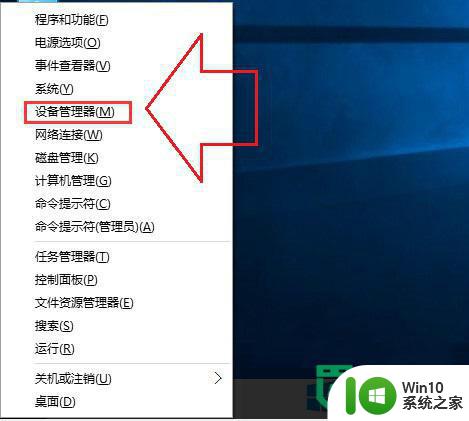
2、打开设备管理器后,找到刚安装或之前安装的驱动设备程序,然后鼠标右键并选择“属性”选项。
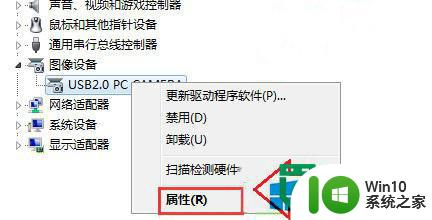
3、打开设备属性窗口后,菜单栏切换至“驱动程序”选项,然后点击“回滚驱动程序”选项(如果该设备在更新失败或没有更新过,那么回滚驱动程序按钮则处于灰色状态,此时也无法回滚至原来的驱动版本)。
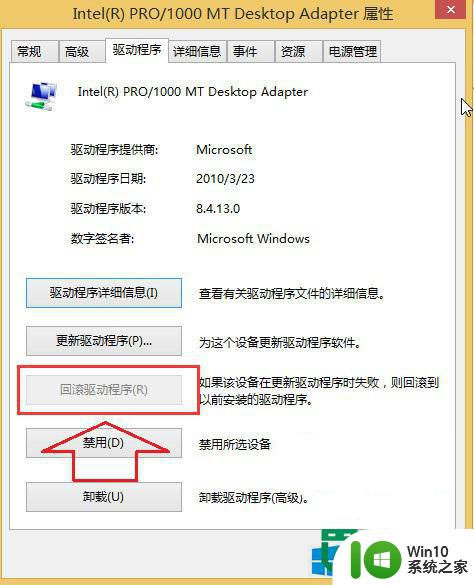
4、点击“回滚驱动程序”后,系统也会弹出提示框,我们只要按照提示选择“是”即可开始还原原来的驱动版本,等待执行完成后,重启电脑即可生效。
更新驱动程序导致硬件不兼容也是比较常见的故障,此时还原驱动程序至原来的版本是很有必要的,如果用户在Windows8操作系统中不知道该如何将驱动程序还原至原来版本的话,可以按照教程的步骤去操作,这种方法适合在Windows7或Windows10操作中还原使用。
以上就是win8设置回滚驱动程序的方法的全部内容,碰到同样情况的朋友们赶紧参照小编的方法来处理吧,希望能够对大家有所帮助。
win8设置回滚驱动程序的方法 win8怎么恢复之前的驱动程序相关教程
- win8设置开机启动项的方法 win8开机自启动程序设置方法
- 英伟达显卡驱动程序登陆提示验证程序加载失败如何修复 英伟达显卡驱动程序验证程序加载失败解决方法
- PassGuard驱动程序是什么如何正确删除PassGuard.sys驱动程序 如何解决PassGuard.sys驱动程序不兼容的问题并进行删除操作
- 电脑提示显示器驱动程序已停止响应并且已恢复如何处理 电脑显示器驱动程序停止响应怎么办
- tesmonsys驱动不兼容程序的卸载教程 tesmonsys驱动卸载方法
- 网卡驱动程序不正常怎么修复 网卡驱动程序不正常的原因和解决方法
- 打印机显示驱动程序无法使用是怎么回事 打印机驱动程序无法连接怎么办
- 优盘驱动程序出错无法识别怎么办 如何修复优盘驱动程序出错的问题
- win8卸载声卡驱动的方法 win8怎样完全删除声卡驱动
- 电脑无法找到网络适配器的驱动程序的解决方法 电脑无法找到网络适配器驱动程序怎么办
- 打印机提示驱动程序无效怎么办 打印机驱动程序无法使用的解决方法
- win8.1如何下载PL2303驱动程序 win8.1电脑无法识别PL2303驱动的解决方法
- U盘装机提示Error 15:File Not Found怎么解决 U盘装机Error 15怎么解决
- 无线网络手机能连上电脑连不上怎么办 无线网络手机连接电脑失败怎么解决
- 酷我音乐电脑版怎么取消边听歌变缓存 酷我音乐电脑版取消边听歌功能步骤
- 设置电脑ip提示出现了一个意外怎么解决 电脑IP设置出现意外怎么办
电脑教程推荐
- 1 w8系统运行程序提示msg:xxxx.exe–无法找到入口的解决方法 w8系统无法找到入口程序解决方法
- 2 雷电模拟器游戏中心打不开一直加载中怎么解决 雷电模拟器游戏中心无法打开怎么办
- 3 如何使用disk genius调整分区大小c盘 Disk Genius如何调整C盘分区大小
- 4 清除xp系统操作记录保护隐私安全的方法 如何清除Windows XP系统中的操作记录以保护隐私安全
- 5 u盘需要提供管理员权限才能复制到文件夹怎么办 u盘复制文件夹需要管理员权限
- 6 华硕P8H61-M PLUS主板bios设置u盘启动的步骤图解 华硕P8H61-M PLUS主板bios设置u盘启动方法步骤图解
- 7 无法打开这个应用请与你的系统管理员联系怎么办 应用打不开怎么处理
- 8 华擎主板设置bios的方法 华擎主板bios设置教程
- 9 笔记本无法正常启动您的电脑oxc0000001修复方法 笔记本电脑启动错误oxc0000001解决方法
- 10 U盘盘符不显示时打开U盘的技巧 U盘插入电脑后没反应怎么办
win10系统推荐
- 1 番茄家园ghost win10 32位旗舰破解版v2023.12
- 2 索尼笔记本ghost win10 64位原版正式版v2023.12
- 3 系统之家ghost win10 64位u盘家庭版v2023.12
- 4 电脑公司ghost win10 64位官方破解版v2023.12
- 5 系统之家windows10 64位原版安装版v2023.12
- 6 深度技术ghost win10 64位极速稳定版v2023.12
- 7 雨林木风ghost win10 64位专业旗舰版v2023.12
- 8 电脑公司ghost win10 32位正式装机版v2023.12
- 9 系统之家ghost win10 64位专业版原版下载v2023.12
- 10 深度技术ghost win10 32位最新旗舰版v2023.11